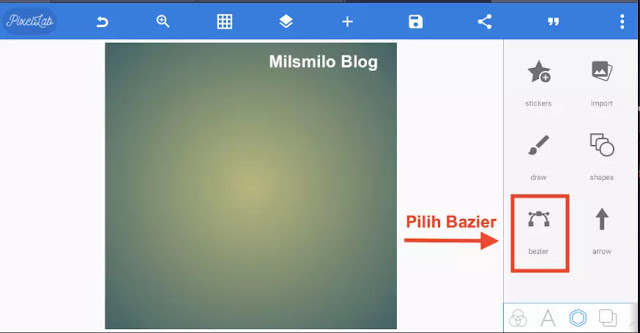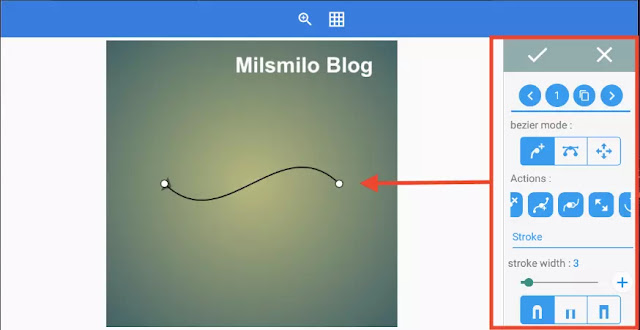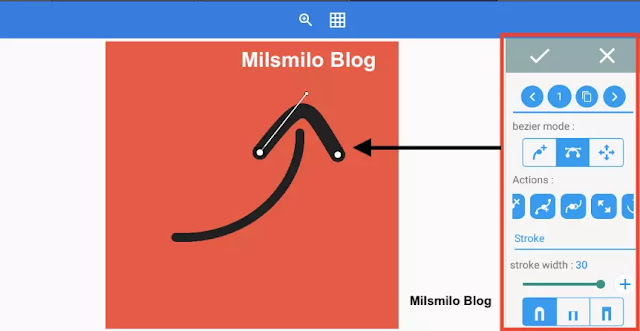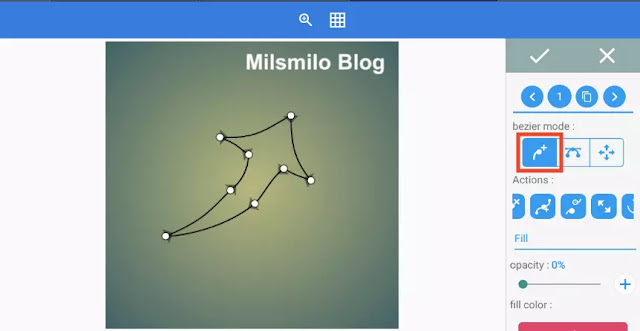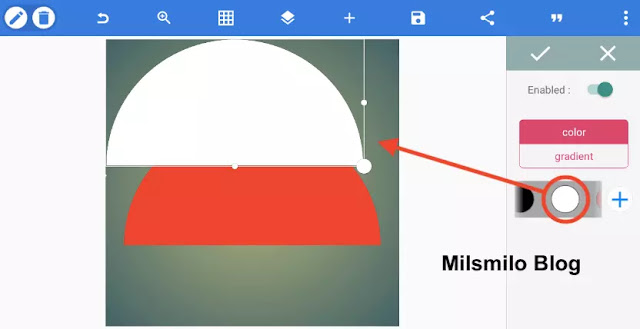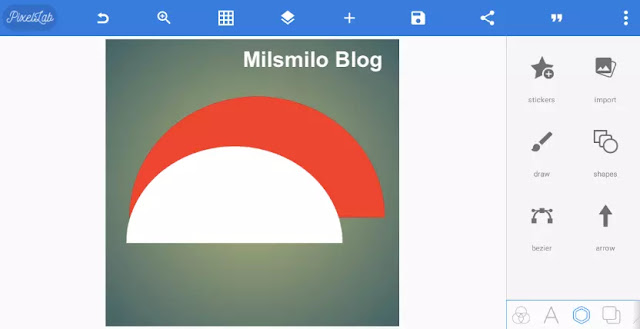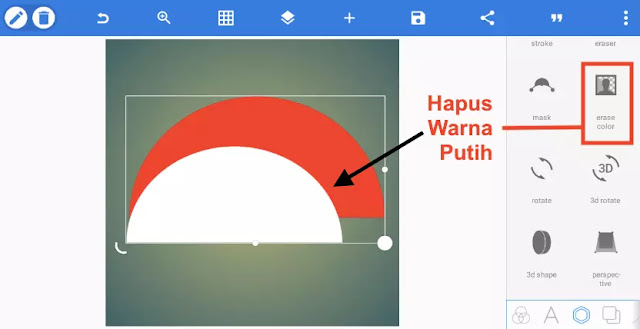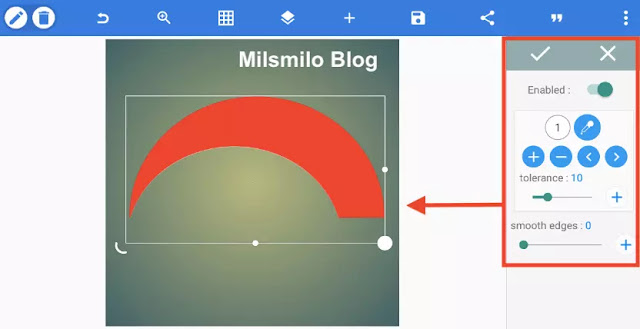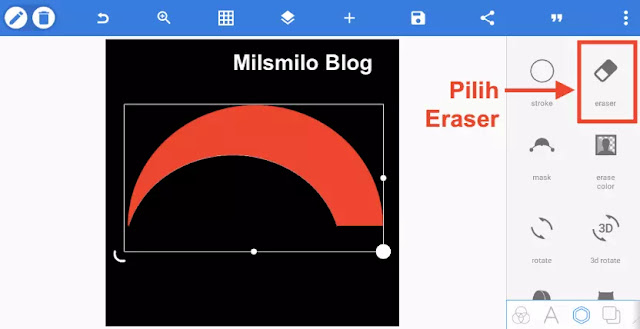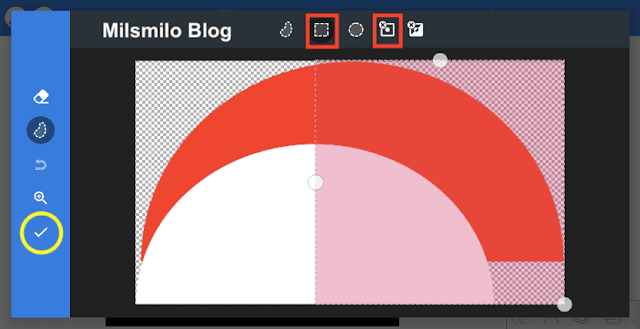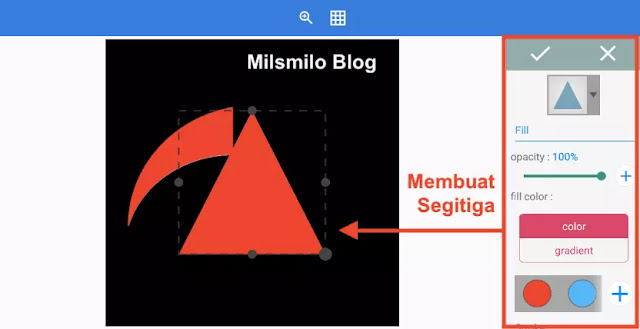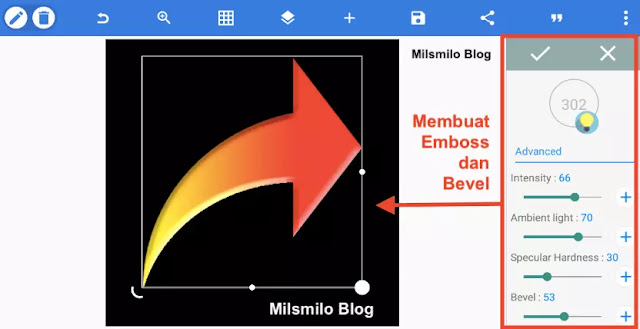Membuat Tanda Panah Aesthetic Melengkung Di PixelLab
Bagaimana cara membuat tanda panah aesthetic melengkung di PixelLab yaitu membuat tanda panah melengkung keren dengan bentuk yang indah dan unik di HP Android.
Tanda panah aesthetic dapat digunakan untuk menandai foto, membuat denah atau penunjuk arah, simbol lalu lintas dan juga membuat petunjuk tutorial pada postingan di blog atau gambar saat edit video youtube.
Cara Membuat Tanda Panah Aesthetic Di PixelLab
Meskipun di Pixellab sudah terdapat Arrow tool namun kalian dapat membuat tanda panah aesthetic melengkung sendiri.
Disini Milsmilo Blog akan memberikan cara membuat tanda panah melengkung aesthethic di Pixellab yaitu,
- Membuat tanda panah dengan Bezier tool PixelLab
- Membuat tanda panah dengan Shape tool PixelLab
Dengan kedua cara yang akan Milsmilo Blog berikan tutorialnya maka kalian dapat memilih cara membuat tanda panah yang paling simple dan mudah di Pixellab sesuai dengan kebutuhan desain kalian untuk membuat tanda panah melengkung dengan aplikasi pixellab
Tanda panah yang dibuat dengan aplikasi pixellab, nantinya dapat kalian gunakan dengan cara menyimpan pada Galeri dan Project di PixelLab.
Baca juga : Cara menggunakan menu dan tools di PixelLab
Sekarang masuk kelangkah dan cara membuat tanda panah yang aesthetic yang pertama yaitu dengan bezier berikut ini.
Baca juga : Cara menggunakan Bazier tool PixelLab
Cara Membuat Tanda Panah Aesthetic Melengkung Di PixelLab
1. Buka Aplikasi PixelLab
2. Pilih Bazier pada aplikasi PixelLab.
3. Muncul node bazier, Hapus node dengan memilih icon hapus node pada options bazier.
4. Geser node bazier dengan menggunakan move bazier.
5. Pilih options, kemudian buat garis dengan menambah bazier options dan buat garis melengkung sesuai dengan desain tanda panah yang akan dibuat.
6. Besarkan ukuran garis dengan Stroke
7. Buat garis melengkung dengan bazier kembali untuk membuat anak panah dan seuaikan ukuran stroke.
8. Edit kembali tanda panah yang telah dibuat sampai terbentuk sesuai dengan desain.
9. Selanjutnya Kunci dan Merge layer atau objek tanda panah.
10. Pilih Fill untuk memberi warna tanda panah dan saya memilih Gradient Color kemudian sesuaikan warna gradasinya.
11. Jika sudah Klik tanda Checklist.
12. Selanjutnya Pilih Tool Emboss, kemudian aktifkan enabled dan setting emboss dan Bevel untuk mengatur efek cahaya dan 3D tanda panah.
13. Setting option Emboss dengan Angle 77, Intensity 80, Ambient light 70, Specular hardness 20, Bevel 51 atau sesuiakan dengan desain kalian.
14. Buat efek bayangan menggunakan Shadow pixellab, pilih warna bayangan putih dan atur posisi bayangan pada garis vertikal dan horisontal.
15. Jika sudah Klik tanda checklist dan simpan ke Project dan Menyimpan Desain ke Galeri pada menu Save.
Kalian juga dapat membuat tanda panah aesthetic dengan bazier tool pixelLab seperti dibawah ini.
Cara Membuat Tanda Panah Aesthetic Dengan Bazier Tool PixelLab
1. Membuat desain tanda panah panah dengan bazier Pixellab dengan bentuk panah melengkung.
2. Pilih dan buat warna gradient pada tanda panah.
3. Buat garis tepi pada stroke dengan angka 14 dengan warna gradient.
4. Buat efek bevel dan emboss Pixellab.
5. Edit kembali pada Bazier sampai membentuk tanda panah esthetic sesuai dengan desain tanda panah terbentuk sempurna.
6. Tambahkan efek bayangan dengan Shadow PixelLab.
7. Simpan pada menu Save ke Project dan Save as Image ke Galeri.
Dengan menggunakan Bazier tool Pixellab maka tanda panah melengkung aesthetic dapat dibuat dengan berbagai macam bentuk sesuai dengan desain yang diinginkan.
Selanjutnya adalah bagaimana cara membuat tanda panah melengkung aesthetic dengan Shapes tool di PixelLab seperti dibawah ini.
Cara Membuat Tanda Panah Aesthetic Melengkung Dengan Shapes PixelLab
1. Buka aplikasi PixelLab
2. Pilih Shapes PixelLab, kemudian pilih Shape setengah lingkaran dan beri warna merah.
3. Atur posisi menjadi ditengah dengan Relative Position dan Kunci objek pada menu layer.
4. Selanjutnya duplikat setengah lingkaran tersebut melalui options layer atau dengan Copy tool pixellab.
5. Ganti warna dengan Color menjadi warna putih.
6. Kecilkan ukuran objek berwarna putih dan kemudian sesuaikan letaknya seperti gambar dibawah ini.
7. Pilih menu layer kemudian kunci kedua layer tersebut.
8. Pilih icon merge layer dibagian bawah menu layer dan pilih kedua objek setengah lingkaran tersebut.
9. Setelah objek digabungkan menjadi satu layer, kemudian Pilih Eraser Color.
10. Pilih enabled dan dan checklist untuk menghapus objek setengah lingkaran warna putih.
11. Lanjutkan dengan memilih Eraser tool PixelLab.
11. Pilih eraser kotak dan arahkan pada bagian yang ingin dihapus pada bagian terseleksi dan Checklist.
12. Lanjutkan dengan membuat Shape segitiga
13. Pilih Shapes tool kemudian pilih segitiga dengan warna merah.
14. Sesuaikan ukurannya dan kemudian Putar dengan Roatate tool 90 derajat kemudian letakan pada objek melengkung,
15. Kunci layernya kemudian Merge atau gabungkan objek menjadi satu layer.
16. Pilih Color tool, kemudian buat warna Gradient tanda panah
17. Pilih Tool Emboss, isikan option emboss angle 302, intensity 66, ambient liight 70, specular hardness 30 dan bevel 53 untuk membentuk tanda panah aesthetic 3D.
18. Selajutnya membuat bayangan pada objek tanda panah dengan tool Shadow pixellab. Saya memilih warna shadow putih atau sesuaikan dengan background yang kalian buat.
19. Atur shadow pada tingkat blur radius 9, offset x 2, offset y 22.
20. Sekarang tanda panah aesthetic melengkung telah selesai dibuat dengan pixellab.
21. Lanjutkan dengan menyimpan desain tanda panah yang telah dibuat pada menu Save yaitu Save as Project dan Save as Image ke galeri HP atau Manager file untuk Menyimpan desain PixelLab di Laptop.
Dari dua cara membuat tanda panah aesthetic tersebut maka kalian dapat memilih cara mana yang paling mudah sesuai dengan kebutuhan kalian.
Bagaimana mudah kan, cara membuat tanda panah aesthetic di PixelLab pada HP Android atau juga PixelLab di laptop menggunakan emulator bluestack.
Selanjutnya Explore membuat tanda panah aesthetic sesuai dengan kreatifitas desain kalian, Selamat mencoba.